この記事を読む事によって、GASが本当に初めての方でも、文字出力と簡単な足し算の計算結果を表示させることが可能になります。
具体例として、「ねこあつめ」を例にしています。
これからGASの勉強を始める猫好きさん、ねこあつめアプリをお使いの方にはお楽しみ頂けると思います。
GASサンプル集に戻る
メインメニューに戻る
これからプログラミングを始める方へ
基本情報技術者へ
自己紹介
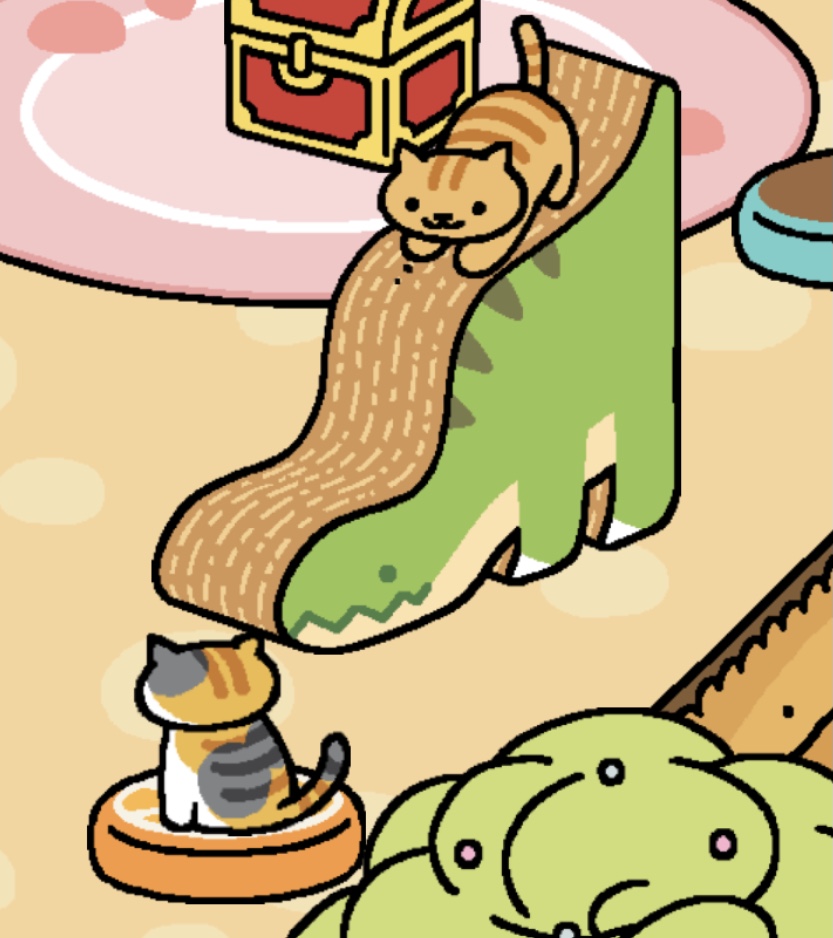
コードを書く準備として、Googleドライブからスプレッドシートを追加します。
スプレッドシートは「新規」を押すと選択できます。
コードを書くエディタは、スプレッドシートのメニュー「拡張機能」から、Apps Scriptを選びます。

すると、このようなエディタが出てくるので、ここにコードを書いていきます。

まずは、「ねこあつめ」と表示するコードを早速書いていきます。
function myFunction() {
console.log('ねこあつめ');
}[Ctrl]+[S]で保存した後、[Ctrl]+[R] (Macでは[Command]+[R])で実行します。
実行結果です。

では、変数を使って、ここから計算をしてみます。
ねこあつめのねこたちの「せんとうりょく」の値を使います。

茶トラ猫の「ちゃとらさん」に、私は「ヘキサにゃん」という名前を付けました。
ヘキサにゃんの「せんとうりょく」は150です。

しまミケ猫さんに「しまみん」と名前を付けました。
「しまみん」の「せんとうりょく」は40です。
このヘキサにゃん(茶トラくん)としまみん(シマ三毛ちゃん)の戦闘力を足すと150+40=190になります。
function myFunction() {
console.log('ねこあつめ');
let chatora = 150, shimamike = 40;
console.log(chatora + shimamike);
}実行結果です。

これをもう少し、日本語の体裁を整えて書きます。
文字列を囲むときは、シングルクォーテーションではなく、「`」(@のキーをシフトで押す)で囲い、数字を文字列の中に埋め込むには、${数字}と入力します。
function myFunction() {
console.log('ねこあつめ');
let chatora = 150, shimamike = 40;
let goukei=chatora+shimamike;
console.log(`茶とらくん「${chatora}」 +しまみけちゃん「${shimamike}」の「せんとうりょく」の合計は「${goukei}」です。`);
}実行結果です。
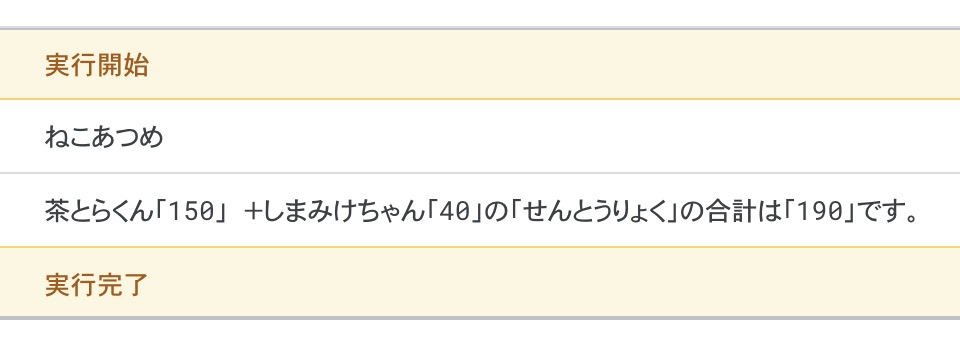
最後に、メッセージボックスの表示をします。
コードを追記します。
function myFunction() {
console.log('ねこあつめ');
let chatora = 150, shimamike = 40;
let goukei=chatora+shimamike;
console.log(`茶とらくん「${chatora}」 +しまみけちゃん「${shimamike}」の「せんとうりょく」の合計は「${goukei}」です。`);
Browser.msgBox('ねこあつめ');
}下記の処理で、「このアプリは確認されていません」と表示されてしまった場合は、こちらから解決可能です。
実行して、スプレッドシートに切り替えると、下記のようなボックスが表示されます。

「OK」でボックスを閉じます。
ご精読ありがとうございました。
■参考文献の紹介■
初めてGASを学ぶ方向け。
スプレッドシートの基本的な使い方からGASのベースとなるJavaScriptの基礎文法、GASでの初歩的なプログラミングを学べます。
GASに少し慣れて来たら、基礎固めとリファレンスとしてこの本を通してじっくり学べます。
